Нотатки проекту - цінний інструмент, якщо ви хочете редагувати великі проекти або працювати в команді в MAGIX VEGAS Pro 19. У цьому посібнику ви дізнаєтеся, як ефективно використовувати нотатки проекту для покращення робочих процесів і структурованого запису важливої інформації.
Основні висновки
- Нотатки проєкту допомагають ефективно керувати інформацією.
- Ви можете додавати, редагувати та позначати нотатки кольором.
- Функція дозволяє переходити між різними часовими кодами і позначати нотатки як завершені.
Крок 1: Доступ до нотаток проекту
Щоб скористатися нотатками проекту, ви повинні спочатку переконатися, що перебуваєте в правильній області VEGAS Pro. Перейдіть на вкладку "Нотатки проекту" в додатку. Там ви знайдете основні функції для створення та редагування ваших нотаток.
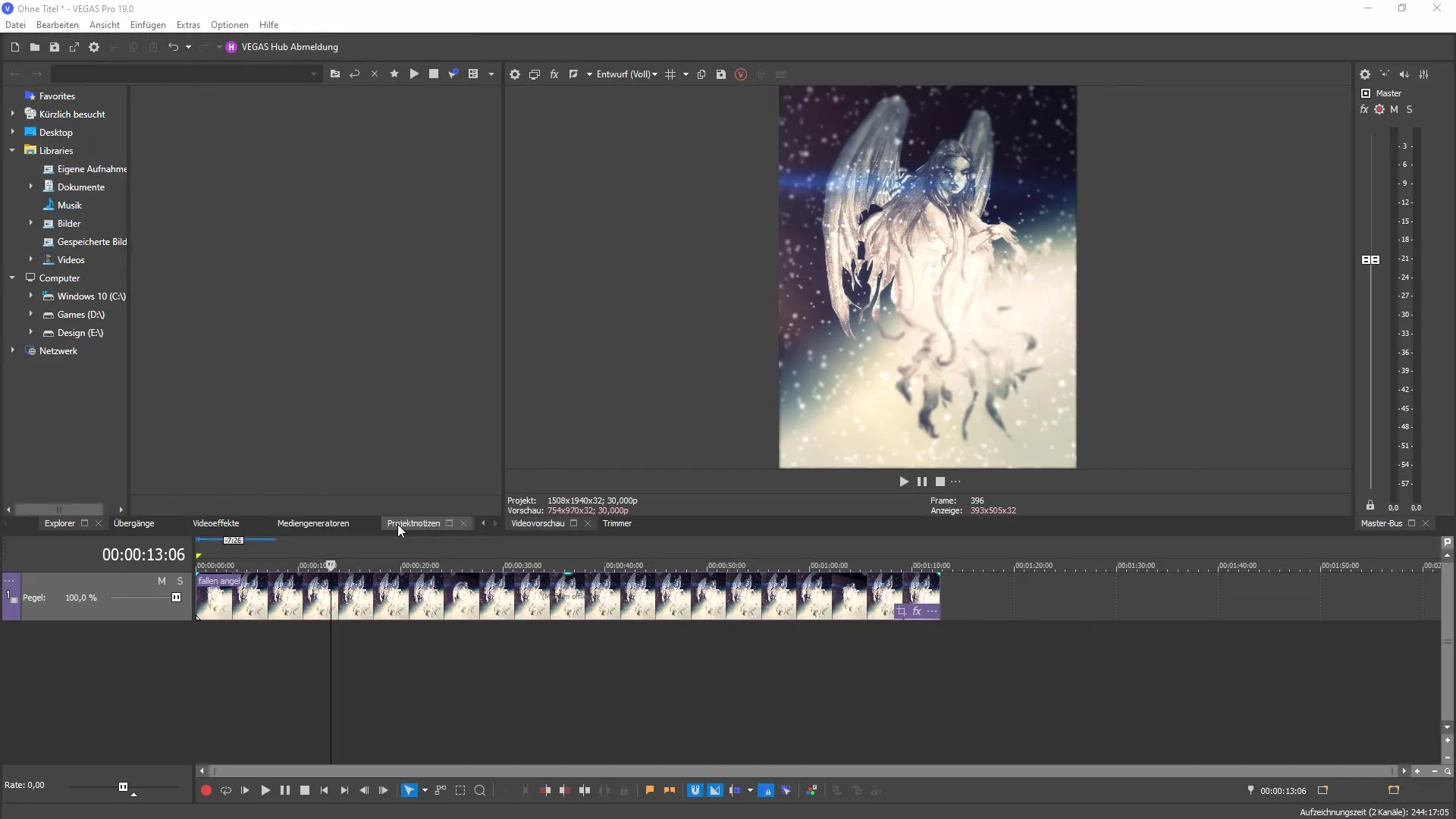
Крок 2: Додавання нової примітки до проекту
Основною функцією нотаток проекту є додавання нотаток. Натисніть на опцію створення нової нотатки проекту. Ви побачите, що створено порожню нотатку без назви. Тепер ви можете налаштувати цю нотатку.
Крок 3: Редагування примітки
Після того, як ви створили нотатку, перейдіть до рядка введення і напишіть щось на кшталт "PSD уроки". Тепер ви також можете додати дату, наприклад, "Понеділок, 6 вересня". Таким чином ви зможете зафіксувати час створення нотатки, що може стати в нагоді при подальшому редагуванні.

Крок 4: Введіть детальну інформацію
Щоб ще більше налаштувати нотатку, вкажіть, що ви хочете зробити "обрізку кадру" на маркері 25, наприклад. Таким чином, ви точно знатимете, що саме потрібно зробити в певному місці вашого проекту.
Крок 5: Додавання інших приміток
У вас завжди є можливість додавати нові нотатки в тому ж розділі. Це дозволяє вам збирати різні завдання або інформацію, пов'язану з вашою поточною роботою. Для більшої наочності бажано організувати нотатки тематично.
Крок 6: Кольори та сортування
Ще однією корисною функцією є можливість встановлювати кольори для ваших нотаток. Це дозволяє підкреслити важливу інформацію та краще її сортувати. Для цього натисніть на вкладку вибору кольору, щоб згенерувати новий колір для вашої нотатки.
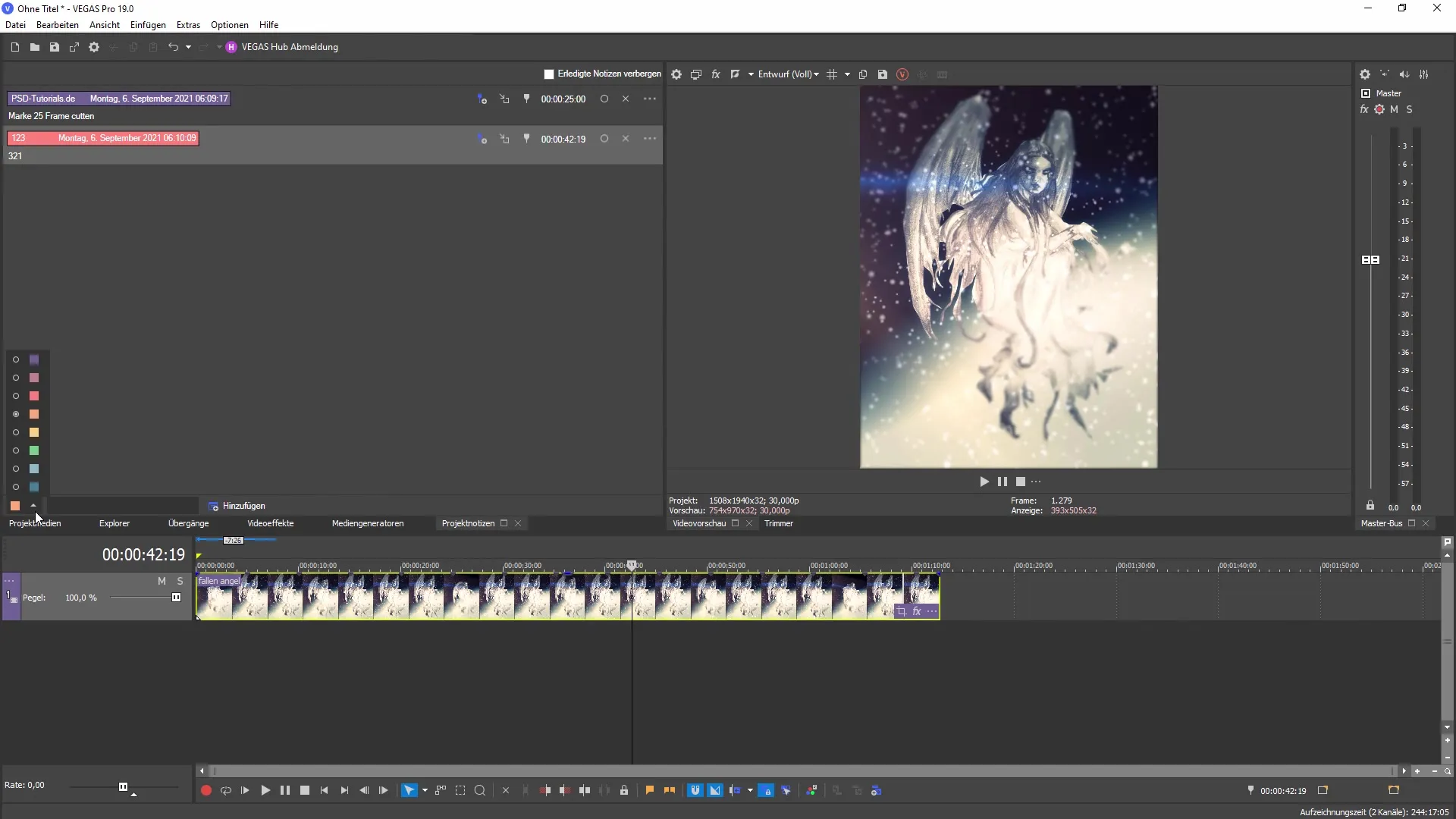
Крок 7: Використання часових кодів
Якщо ви працюєте з великими проектами, ви можете перемикатися між різними часовими кодами в нотатках проекту. Ви можете відображати нотатки на часовій шкалі, що дає вам чітку орієнтацію, особливо якщо кілька людей працюють над одним проектом.
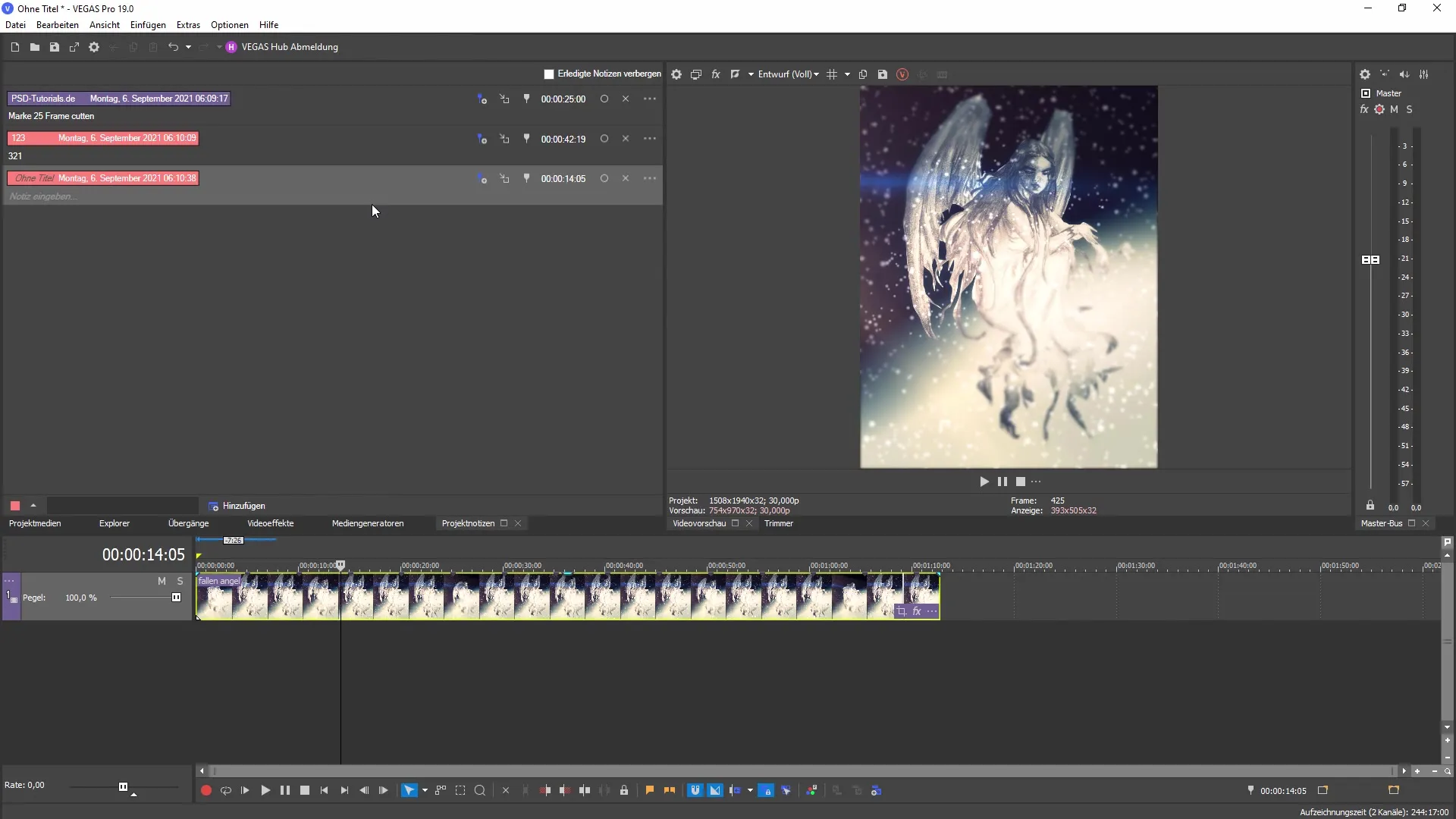
Крок 8: Керування завданнями
За допомогою нотаток проекту ви також можете позначати завдання, які вже виконані, як такі, і приховувати їх, якщо це необхідно. Ця функція дуже корисна для відстеження незавершених завдань. Просто натисніть на нотатку, щоб оновити її статус.
Крок 9: Керування завершеними нотатками
Якщо вам більше не потрібні нотатки, ви також можете видалити їх або налаштувати їх видимість. Таким чином, ви завжди зможете бачити чіткий горизонт і зосередитися на головному - на тих частинах проекту, над якими ще потрібно попрацювати.
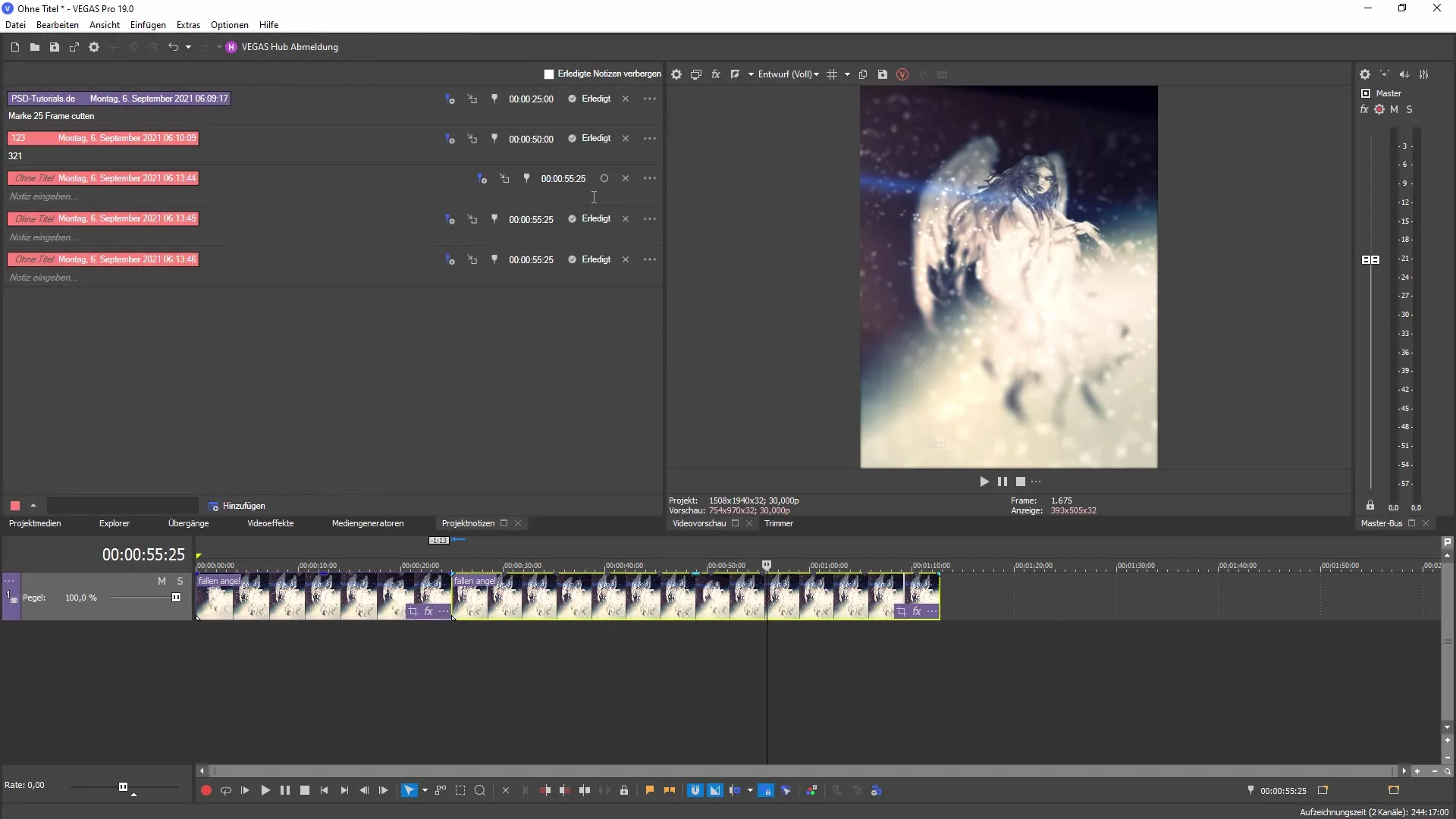
Підсумок
Тепер ви дізналися, як використовувати нотатки проекту в MAGIX VEGAS Pro 19. Ця функція дозволяє вам керувати проектами структуровано та ефективно. Використовуйте можливості, щоб зробити свою роботу ще більш продуктивною та організованою.
Часті запитання
Як додати нову приміткудо проекту? Ви можете додати нову примітку до проекту, натиснувши на відповідну вкладку в VEGAS Pro і вибравши опцію створення нової примітки.
Чи можу я змінити колір моїх нотаток проекту?Так, ви можете змінити колір ваших нотаток, щоб виділити важливу інформацію та покращити її наочність.
Як я можу керувати завершеними нотатками?Ви можете позначити завершені нотатки як такі і приховати їх, якщо це необхідно, щоб зосередитися на завданнях, які все ще відкриті.


